电脑扫描
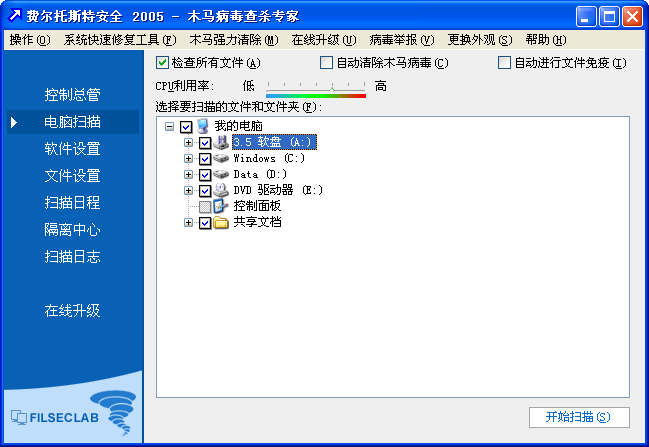
检查所有文件:
选中表示在执行电脑全面扫描时扫描所有的文件,否则只扫描 文件设置 中设置的“实时扫描类型”文件。建议选中。
自动清除木马病毒:
选中后将会自动清除在扫描过程中发现的木马病毒,但包含在压缩文件中的病毒除外。
自动进行文件免疫:
只有在 软件设置 中选择了“启动病毒免疫功能”时才会有此选项。
选中后将会在扫描过程中对 EXE/SCR/COM 类型的文件进行文件免疫,当以后这些文件的数据被改变时就会提示用户,通过这种方法可以达到对未知“文件感染型病毒”的预警。但同时这也可能会造成一些误判。所以除非充分了解它的用法,否则不建议选择。有关详情请参考 病毒免疫 。
CPU利用率:执行电脑全面扫描时的CPU利用率,此值越高会让扫描的速度越快,但占用的CPU就越多。
选择需要扫描的文件或文件夹:选取要进行扫描的目标文件夹或文件。此列表不仅可以列出文件夹和子文件夹,还会把其中的文件全部列出,如果要扫描某个文件时可以逐一展开它的文件夹后再选中它。
开始扫描:在选择了具体的文件夹或文件后此按钮才会有效,点击后将会出现“电脑全面扫描”画面并开始扫描。
电脑全面扫描
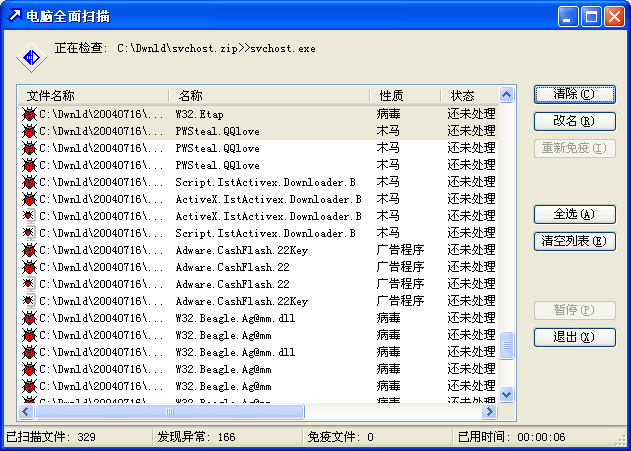 正在检查:显示当前正在扫描的文件。
正在检查:显示当前正在扫描的文件。
扫描列表
文件名称:被感染文件的完整名称。
名称:木马病毒的名称。
性质:指出被感染的是木马、病毒还是其他。
注意:“性质”中指出的内容非常重要,因为
费尔托斯特安全有许多智能分析扫描功能,如果相应的功能被打开后,它可能把一些满足条件的可疑文件也扫描出来,
虽然这些文件许多时候是有问题的,但也可能是正常的,所以这里被列出的文件并不一定全是木马病毒。
比如,当费尔托斯特安全的“启动病毒敏感检查”选项被选中后将会有可能把一些性质为“低危险性程序”的文件也
扫描出来,这类程序一般存在一些可能导致危险操作的代码,但也可能被用于一些正常的程序中,所以它并不一定是
有害的。这时它的“性质”会显示为“低危险性程序”而不是病毒、木马、黑客程序等等其他。所以当用户遇到一些性质为
“低危险性程序”、“DNA 变异”、“可疑的Win32程序”时请不要认为这一定是木马病毒,如果您能够确定它们是可靠的则可以不用清除它们。
状态:指示当前木马病毒被处理的状态,如果未做任何处理时显示为“还未处理”;在执行清除、改名或重新免疫命令并且成功后将会显示为“已清除”、“已删除”、“已改名”等成功的提示,
同时此条记录前面的图标会变为  的状态。
描述:对此木马病毒的简单建议或描述。
的状态。
描述:对此木马病毒的简单建议或描述。
 小技巧:双击列表中的某一项目时将自动用资源管理器打开木马病毒所在的文件夹。
小技巧:双击列表中的某一项目时将自动用资源管理器打开木马病毒所在的文件夹。
底部状态栏
已扫描文件:已经扫描过的文件数目。
发现异常:发现的木马病毒和其他有问题的文件数。
免疫文件:当在扫描前选中 自动进行文件免疫 后此数值才会变化,否则会一直为0。
已用时间:此次扫描使用的总时间,暂停过程中同样计时。
右部操作栏
清除:清除在左边列表中选中的木马病毒。软件在未注册时,或者当前选择的木马病毒已被清除、改名、重新免疫后,此按钮将会变为无效。
改名:对左边列表中选中的木马病毒执行改名操作。有时对一些木马病毒无法成功清除时可以尝试改名。改名的规则是把原来的文件名后面加上.VIR的扩展名。比如如果对一个 C:\Windows\hello.exe 木马执行改名,那么改名后此文件将会变为 C:\Windows\hello.exe.VIR 。
软件在未注册时,或者当前选择的木马病毒已被清除、改名、重新免疫后,此按钮将会变为无效。
重新免疫:只有选中的文件是“DNA 变异”的性质此按钮才会有效。选择它将对文件进行重新免疫。软件在未注册时,或者当前选择的木马病毒已被清除、改名、重新免疫后,此按钮将会变为无效。
全选:全选左边列表中所有记录,也可以按 Ctrl+A 键来实现此功能。在全选后执行“清除/改名”操作时将会对所有的木马病毒执行操作。
清除列表:清除左边列表中的扫描结果,注意这只是把列表清空,并不是把其中的病毒全部清除。
暂停:暂停扫描。
退出:结束此次扫描。
相关主题
如何开始使用
系统设置
文件设置
扫描日程
文件隔离
系统日志
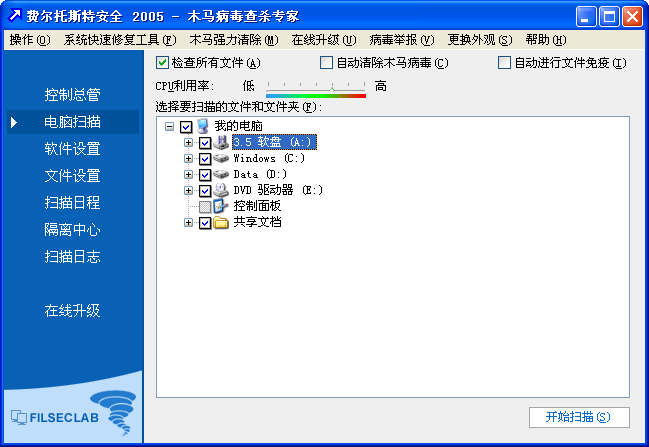
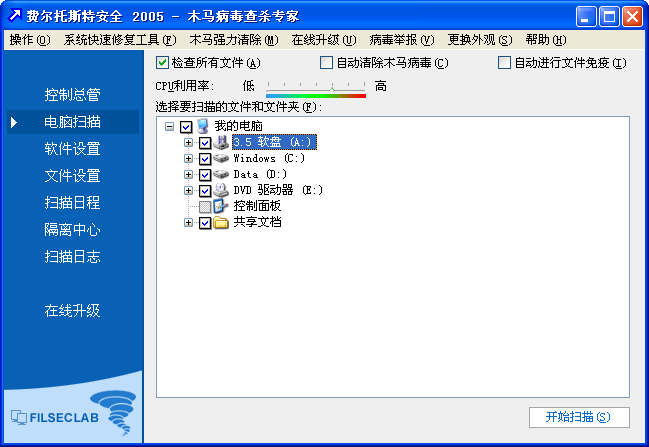
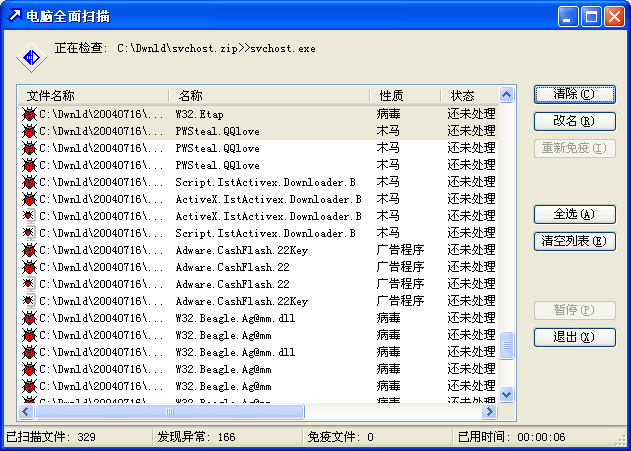
![]() 小技巧:双击列表中的某一项目时将自动用资源管理器打开木马病毒所在的文件夹。
小技巧:双击列表中的某一项目时将自动用资源管理器打开木马病毒所在的文件夹。